iPad系统的更新对于保持设备功能的完整性和安全性非常重要。随着技术的不断进步和演进,iPad系统也会不断推出新的更新版本,以提供更好的用户体验和新功能。本文将详细介绍如何更新iPad系统,以及一些需要注意的事项。
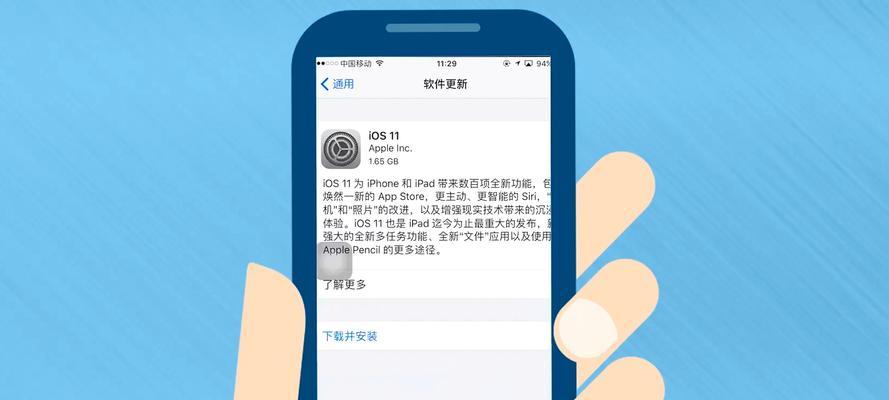
了解最新版本的iPad系统
在更新之前,首先要了解最新版本的iPad系统。可以在iPad的设置中找到关于设备的信息,其中会显示当前使用的系统版本。也可以通过Apple的官方网站或AppStore来获取最新版本的信息。
备份重要数据
在更新iPad系统之前,一定要备份重要的数据。通过iCloud或iTunes可以轻松备份照片、联系人、应用程序和其他文件。这样做可以避免在更新过程中丢失重要数据。
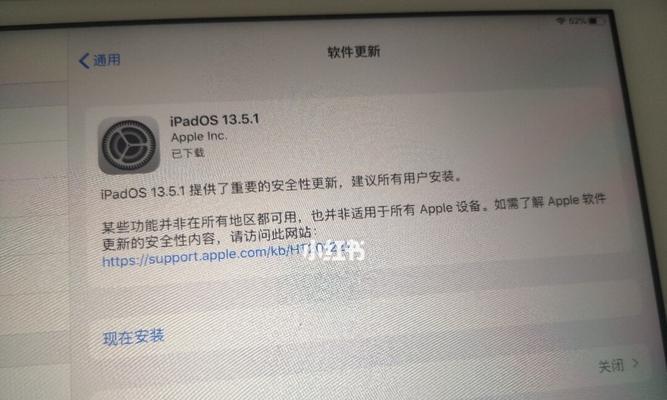
确保设备连接到可靠的Wi-Fi网络
更新iPad系统需要下载较大的文件,请确保设备连接到一个可靠的Wi-Fi网络。这样可以避免使用移动数据或者在下载过程中断网导致更新失败。
电量充足
在更新iPad系统之前,确保设备的电量充足。建议将iPad连接到电源,以防止在更新过程中因为电量不足导致设备关机。
打开设置应用
在iPad主屏幕上找到“设置”应用,并点击打开。在设置应用中可以找到有关设备的各种选项和设置。

选择“通用”选项
在设置应用中,找到并点击“通用”选项。通用选项中包含了各种与设备相关的设置和功能。
点击“软件更新”
在通用选项中,找到并点击“软件更新”。这个选项会检查是否有可用的新系统版本,并显示相关的更新信息。
点击“下载并安装”
如果有新的系统版本可用,会显示“下载并安装”选项。点击该选项后,iPad会开始下载并安装最新的系统版本。
等待下载完成
系统更新的下载时间会根据网络状况和文件大小而有所不同。请耐心等待下载完成,同时确保设备保持连接状态。
点击“安装”
当系统更新下载完成后,iPad会提示是否安装。点击“安装”后,系统会自动开始安装更新。
等待安装完成
系统更新的安装时间也会根据设备性能和文件大小而有所不同。请耐心等待安装完成,同时确保设备保持连接状态。
重启设备
当系统更新安装完成后,iPad会自动重启。请等待设备重新启动,并按照屏幕上的指示进行操作。
检查更新是否成功
在设备重新启动后,打开“设置”应用,找到“通用”选项,再次点击“软件更新”。如果显示“您的iPad已经是最新版本”,那么更新已成功完成。
还原备份数据
在更新系统成功后,可以选择还原之前备份的数据。通过iCloud或iTunes可以轻松还原照片、联系人、应用程序和其他文件。
通过上述步骤,你可以轻松地更新iPad系统,并享受最新功能和优化。记得备份重要数据、确保连接到可靠的Wi-Fi网络、保持足够的电量,并在更新完成后检查是否成功。更新系统可以提高设备的性能、安全性和稳定性,为你带来更好的使用体验。
























